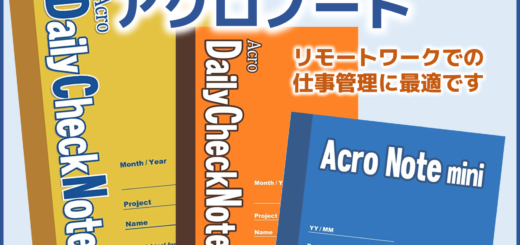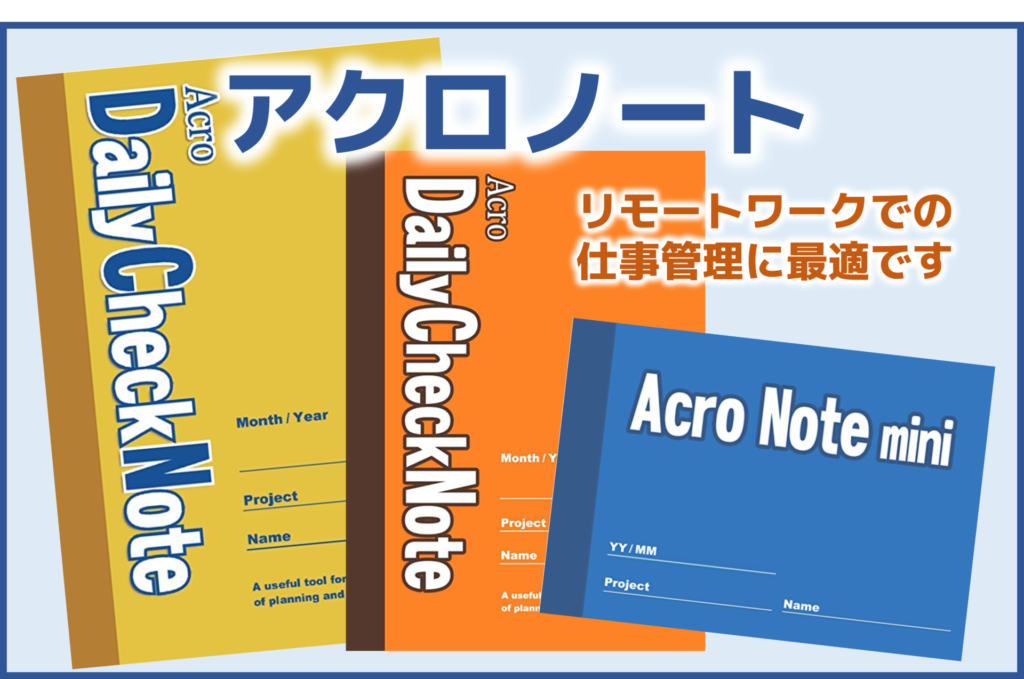プロフィール画像は最低限の身だしなみ 🌸 シリーズ Zoomの工夫でリモートミーティングを楽しくしよう!①
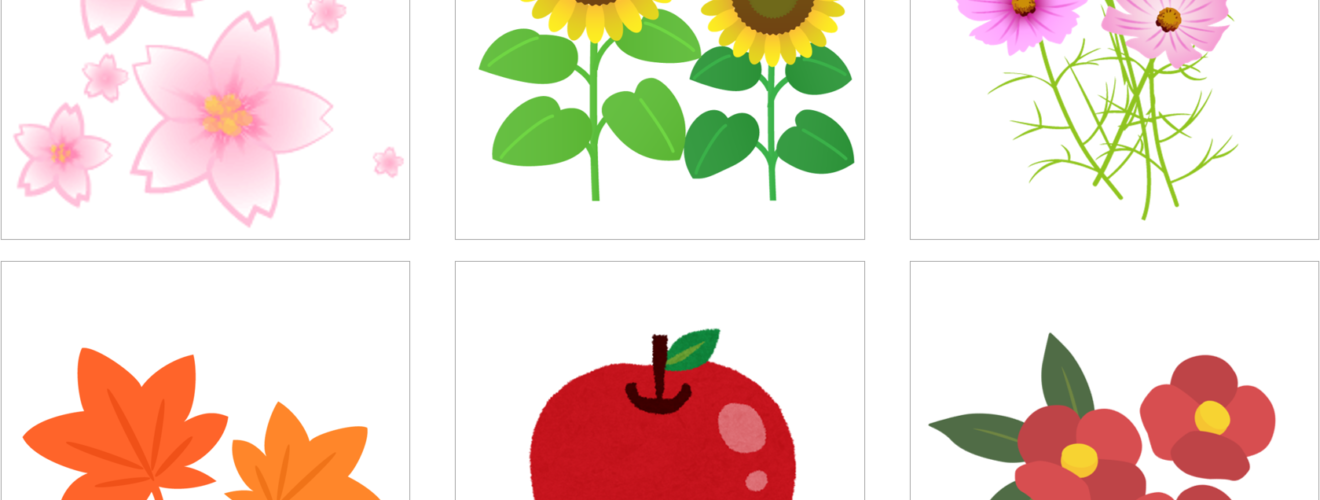
こんにちは。
アクロクエストのCAO、鈴木達夫です。
リモートワーク歴、丸2年になりました。家にいるおかげで、今年は、花粉症の影響はほぼ受けずに、快適に仕事ができています😄
さて、皆さん、リモートワークの時に、ビデオ会議システムは何を利用していますか?
当社の場合、メインはZoomです。
一対一のミーティングなどでは、Microsoft Teamsを使いますが、複数人でのWeb会議は、ほぼ間違いなく、Zoomです。
毎日何度もお世話になるZoom、普通に使うだけでも便利ですが、工夫次第で、リモートワークがとても楽しくなったり、便利になったりします。
このシリーズでは、Zoomの一般的な使い方ではなく、当社が実際に行っている、リモートワークでのミーティングを楽しくする方法を、複数回にわたってお伝えしていきます。
プロフィール画像をつける
初回は、プロフィール画像をつける。
プロフィール画像とは、ビデオを停止しているときに表示される画像です。
何も設定していないときには、以下のように、黒い背景にプロフィールで設定した「表示名」が表示されるだけですので、ちょっと寂しいですよね。

画像を設定しないと、このように表示される
あるいは、初期設定のままですと、色付きの四角形に名前だけ表示されますが、これでは誰なのかを識別するのは、大変です。
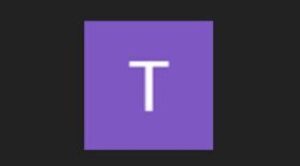
名前をアルファベットで書くとこうなる
そこで、重要になるのが、プロフィール画像の設定です。
何を設定しても構わないのですが、私の場合、季節の花や植物を毎月設定しています。リモートワークになって、外出の機会も減ってしまったため、せめて、季節を感じられるようにしたいと思っています。ちょっと可愛すぎる、と言われることもありますが😄
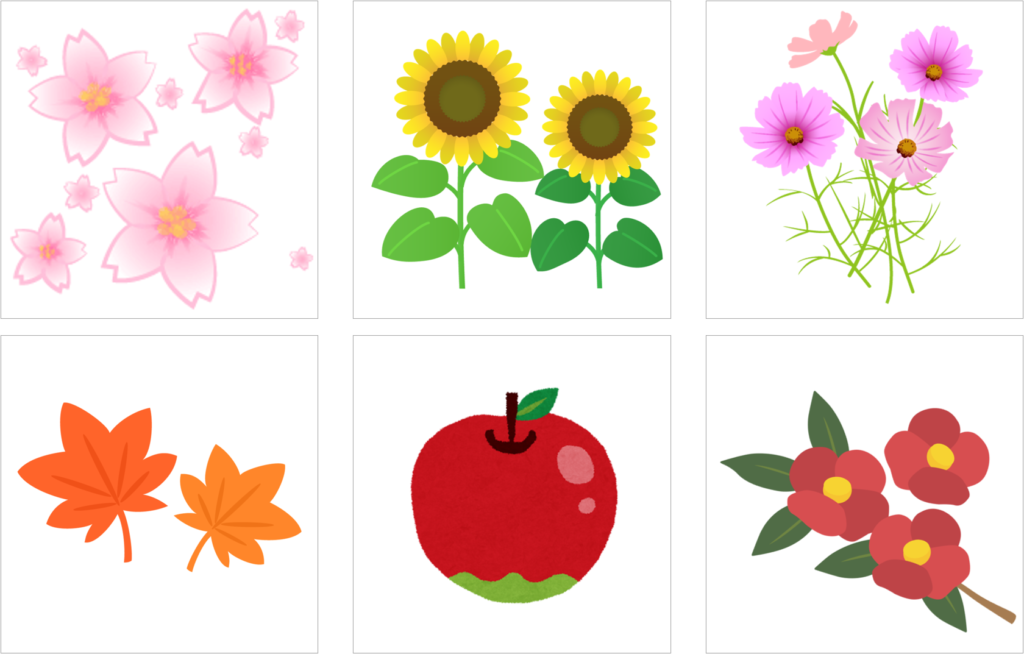
季節ごとのプロフィール画像
当社の他の社員がやっている実例としては、以下です。
会社のロゴを設定する
会社の名前で参加するミーティングなどは、このようにロゴを設定している社員が多いようです。

自分の顔写真を設定する
ビデオをオフにしていても、誰が参加しているか一瞬で分かるので、なかなか便利です。

会社によっては、基本的にビデオオフで参加するミーティングもあるそうですが、このように様々なプロフィール画像を設定すると、暗いミーティングの雰囲気も明るくなるのではないでしょうか。
プロフィール画像は、どのようなリモートミーティングでも、はじめに目にするあなたの顔です。オフラインの時を考えると、これは身だしなみと同じなのではないかと、私は思っています。しっかり設定している会社と、デフォルトのままの会社、どちらが気を遣っているように見えるかは、一目瞭然ですよね。
では、今回は、Zoomのプロフィール画像についてお伝えしました。
次回は、バーチャル背景の話です。お楽しみに!
👇このようなリモートワークのノウハウ、組織づくりに興味をお持ちの方は、ぜひこちらの勉強会にご参加ください👇

アクロクエストテクノロジー株式会社 組織価値経営部 所属。CAO (最高総務責任者)。
大学院まで情報系、プログラミング大好きでエンジニアとして入社。
スペシャリストではなく、色々とやりたかったため、今の部署に異動。
温泉が好きが高じて、温泉ソムリエ取得。ガジェット/IT好き。伊豆下田の山の中出身。